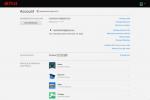No hay mejor sensación que iniciar una nueva consola y experimentar todas las funciones y opciones interesantes disponibles para usted. Por otro lado, algunas de las mejores partes de una consola como la xbox serie x no se le presentan automáticamente. Podría simplemente aceptar el sistema tal como es y acostumbrarse a él, pero ¿por qué ignorar todas las opciones de personalización y las mejoras que podría disfrutar con solo unos pocos ajustes?
Contenido
- Transfiere tus juegos y datos
- Importa o crea tu perfil
- Socializa
- entrar en el juego
- Usa la aplicación móvil
- Accesibilidad
- Privacidad
- Haz una prueba de velocidad
Entendemos que navegar por los sistemas de una consola, especialmente si eres nuevo en el ecosistema, puede parecer al revés y poco intuitivo, por decir lo menos. En lugar de tratar de explorar capas de menús por su cuenta, hemos compilado una lista de los mejores consejos y trucos que debe conocer para disfrutar al máximo de su nuevo
Vídeos recomendados
Otras lecturas
- 11 configuraciones clave para cambiar en tu Xbox Series X
- Los mejores juegos de Xbox Series X para 2022
- Cómo usar el juego remoto en Xbox Series X y S
Transfiere tus juegos y datos

Si ha sido un jugador de Xbox durante algún tiempo antes de obtener una Serie X, lo primero que querrá hacer será llevar adelante todos sus juegos y datos. Esto no solo es conveniente para preparar su nuevo sistema para jugar de inmediato, e incluso elegir actualiza juegos antiguos justo donde los dejaste, pero básicamente te permite deshacerte de la vieja consola enteramente. Porque el La Serie X puede ejecutar miles de juegos de la generación Xbox One, no hay necesidad de mantenerlo enchufado y ocupando espacio después de transferir todos sus datos a la Serie X.
Relacionado
- Su suscripción a Xbox Live Gold se convertirá en Xbox Game Pass Core este septiembre
- Puedes obtener un mes de Xbox Game Pass por $1 ahora mismo
- Los mejores juegos de Xbox Series X para 2023
Para iniciar el proceso de transferencia, deberá tener ambas consolas configuradas al mismo tiempo y en la misma conexión a Internet. Una vez configurado, en su antigua consola, siga estos pasos: Configuración > Sistema > Copia de seguridad y transferencia > Transferencia de red > Permitir transferencia de red. A continuación, vaya a su Serie X y siga los mismos pasos para el Copia de seguridad y transferencia menú, donde deberías encontrar la consola antigua listada bajo Consolas locales. Ahora puede seleccionar qué datos desea transferir e iniciar el proceso seleccionando Copiar.
Importa o crea tu perfil
Si está migrando a la Serie X desde una de las consolas Xbox más antiguas, ya tendrá un perfil. Puede iniciar sesión con él cuando configure el sistema por primera vez e importar automáticamente todas sus configuraciones, amigos, puntuación de jugador y biblioteca digital. Esto debería hacer que la Serie X sea casi idéntica a cómo la tenías configurada en tu última consola. Si está creando un nuevo perfil o desea cambiar el existente, encontrará las opciones yendo a Configuración > General > Personalización > Perfil > Personalizar mi perfil. Aquí tiene la opción de cambiar su nombre, escribir su biografía, configurar su tema y editar su avatar.
Socializa
La Serie X tendrá algunos elementos sociales habilitados de forma predeterminada. Compartirá automáticamente cosas como logros con sus amigos, pero puede usar su consola de manera efectiva como una plataforma de redes sociales completa si lo desea. Después de seleccionar su foto de perfil en el panel principal, vaya a Mi perfil > Pestaña Social > ¿Quieres compartir algo? Una vez que seleccione esta opción, puede publicar imágenes, escribir títulos en ellas o simplemente escribir publicaciones de texto puro como lo haría en cualquier otra red social.
Si quieres ver lo que publican tus amigos, también puedes hacerlo. La forma más sencilla es elegir a un amigo de su lista de amigos y seleccionar Ver todo el perfil. Aquí puedes ver todo lo que han publicado en su propia área social, además puedes comparar los juegos que tienes bajo la Juegos pestaña.
Si no te sientes particularmente sociable, saber cómo aparecer sin conexión es una buena opción también. Puedes encender un Mostrar sin conexión seleccionando tu foto de perfil en el menú principal y eligiendo Mostrar conectado > Mostrar sin conexión o No molestar. Mostrar sin conexión hace exactamente lo que parece, mientras que No molestar simplemente bloqueará cualquier notificación fuera de los logros y las notificaciones del sistema.
entrar en el juego

La interfaz de la Serie X es mucho más personalizable de lo que cabría esperar. Su pantalla de inicio puede, y debe, modificarse para que pueda hacer lo que quiera con la menor cantidad de pulsaciones de botones posible. Es posible que nos arriesguemos aquí, pero lo más probable es que quieras sumergirte en un juego lo antes posible cuando enciendas tu consola la mayor parte del tiempo. Para que el proceso sea lo más fácil posible, debe comenzar agregando juegos a su Hogar menú. Para agregar un juego, búscalo en tu lista de aplicaciones recientes o en la Mis juegos y aplicaciones menú. Presione el botón de menú en su controlador mientras resalta el juego y seleccione Agregar a Inicio. De esa manera, sus juegos no serán eliminados de la fila de aplicaciones más recientes y no lo obligarán a buscarlos.
Otra forma de mantener tus juegos organizados y accesibles es creando grupos. Piense en estos como carpetas que crea en una PC donde puede almacenar cualquier cosa y todo como quiera. Para hacer uno, vaya a Mis juegos y aplicaciones > Grupos > Crear un grupo. Aquí. puede nombrar este grupo como desee y agregarles juegos, aplicaciones o ambos. Puede crear tantos grupos como desee, así que organice el contenido de su corazón.
Finalmente, al juntarlo todo, querrá que su pantalla de inicio le muestre solo lo que quiere ver. Comience resaltando cualquier parte de la pantalla de inicio que desee cambiar y presionando el botón de menú. Desde aquí, seleccione Personalizar > Personalizar pantalla de inicio. Ahora podrá eliminar, mover, agregar y, de lo contrario, hacer que su pantalla de inicio sea como usted desea. Además de los juegos individuales y los grupos que haya creado, incluso puede poner a sus amigos y clubes aquí también.
Usa la aplicación móvil
Por una vez, vale la pena echarle un vistazo a la aplicación móvil con la Serie X. Desde el principio, puede usarlo para transmite tus juegos desde la consola a tu teléfono para jugar de forma remota. Después de habilitar el juego remoto desde la consola, solo tiene que presionar un botón para jugar cualquiera de los juegos de su consola en su Androide dispositivo (lo siento. usuarios de Apple). Simplemente toque el ícono de la consola y se le dará la opción de iniciar el juego remoto. Asegúrese de emparejar su controlador con su teléfono para obtener la mejor experiencia. Para emparejar su controlador con su teléfono, presione el botón de enlace en el controlador y búsquelo usando la configuración de Bluetooth en su teléfono.
La aplicación también es excelente para ahorrar tiempo cuando tiene ganas de jugar un juego mientras está fuera, pero no lo tiene descargado. Dado que el espacio es limitado, no podrá tener toda su colección descargada y lista para usar en todo momento. pero con la aplicación conectada, puede decirle a su consola que comience a descargar cualquiera de los juegos que posee, incluidos los en Game Pass si es un suscriptor, mientras está en movimiento para que esté listo para usted cuando regrese. Para hacer esto en la aplicación móvil, comience ingresando el Juego pestaña y encontrar el juego que desea descargar. Todo lo que tienes que hacer es seleccionar el juego y presionar el botón Descargar botón. También verás cuánto espacio tienes disponible en tu consola y el tamaño del juego.
Accesibilidad

Seamos realistas, a veces el texto, los íconos o las imágenes son demasiado pequeños. Puede deberse a que tiene un televisor pequeño demasiado lejos, una vista imperfecta o la interfaz de usuario en sí misma es ilegiblemente pequeña. No importa la razón,
Privacidad
Si bien es genial que Microsoft le permita desactivar la opción de enviarle sus datos, es un poco desafortunado que esté activada de forma predeterminada. Apagarlo no es demasiado difícil, pero está ligeramente enterrado en los menús. Para limitar los datos que está regalando, comience dirigiéndose a Configuración > General > Seguridad en línea y familia > Privacidad y seguridad en línea. Aquí. puede decidir qué datos personales está enviando y a quién, y también puede configurar filtros para los tipos de mensajes que recibe.
En esa misma sucursal, solo que en lugar de seleccionar Privacidad y seguridad en línea, también puedes encontrar el Control parental menú. Este es un excelente menú para explorar si tiene jugadores más jóvenes que acceden a la consola y quiere asegurarse de que no accedan a ciertas cosas.
Haz una prueba de velocidad
Si parece que las cosas se mueven lentamente o, lo que es peor, no se mueven en absoluto, una prueba de velocidad puede ayudarlo a solucionar el problema. O, ya sabes, puedes simplemente admirar tu fuerte conexión. De cualquier manera, para ver cómo funciona su Internet en la Serie X, comience ingresando a Configuración > General > Configuración de red > Probar conexión de red. Esto iniciará una prueba de velocidad que puede ayudarlo a determinar si hay algún problema del lado de Microsoft o de su conexión personal.
Recomendaciones de los editores
- Los mejores próximos juegos de Xbox Series X: 2023 y más allá
- Microsoft gana el caso de la FTC, eliminando el mayor obstáculo de adquisición de Activision Blizzard de Xbox
- Cómo probamos las consolas de videojuegos
- Los mejores juegos multijugador en Xbox Series X
- Una Xbox Series S negra con un SSD de 1 TB se lanza en septiembre